pr如何插入和覆盖?
提问人:qq20210910083346发布时间:2021-10-08
1、打开素材

2、在时间轴面板中,将播放指示器移动到00:00:05:00的位置
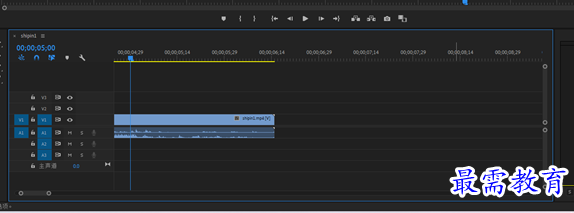
3、将项目面板中的jpg素材拖入“源”监视器面板,单击“源”监视器面板下方的“插入”按钮,上述操作完成后,jpg的素材文件被插入序列中的00:00:05:00位置,同时jpg素材被分成两个部分,原本位于播放指示器后方的素材向后移了
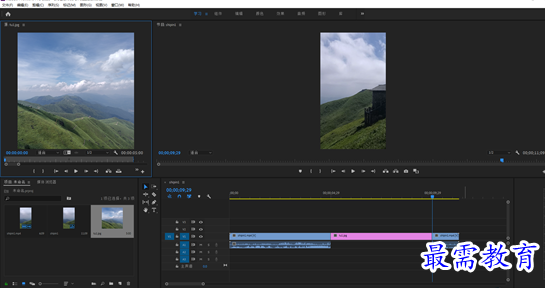
4、下面为覆盖编辑操作
5、将“项目”面板中的素材拖入“源”监视器面板,然后单击“源”监视器面板下方的“覆盖”按钮,
上述操作完成后,jpg的素材文件被插入序列中,同时原本位于播放指示器后方的素材被替换了

继续查找其他问题的答案?
相关视频回答
-
2021-03-1761次播放
-
2018Premiere Pro CC “运动”参数设置界面(视频讲解)
2021-03-1727次播放
-
2021-03-1712次播放
-
2021-03-1717次播放
-
2018Premiere Pro CC 设置字幕对齐方式(视频讲解)
2021-03-1712次播放
-
2021-03-178次播放
-
2018Premiere Pro CC 创建垂直字幕(视频讲解)
2021-03-175次播放
-
2021-03-1710次播放
-
2018Premiere Pro CC添加“基本3D”特效(视频讲解)
2021-03-1714次播放
-
2021-03-1713次播放
回复(0)
 前端设计工程师——刘旭
前端设计工程师——刘旭
 湘公网安备:43011102000856号
湘公网安备:43011102000856号 

点击加载更多评论>>